Como verificar a velocidade, o tamanho e o tipo da RAM no Windows 10
Publicados: 2021-05-18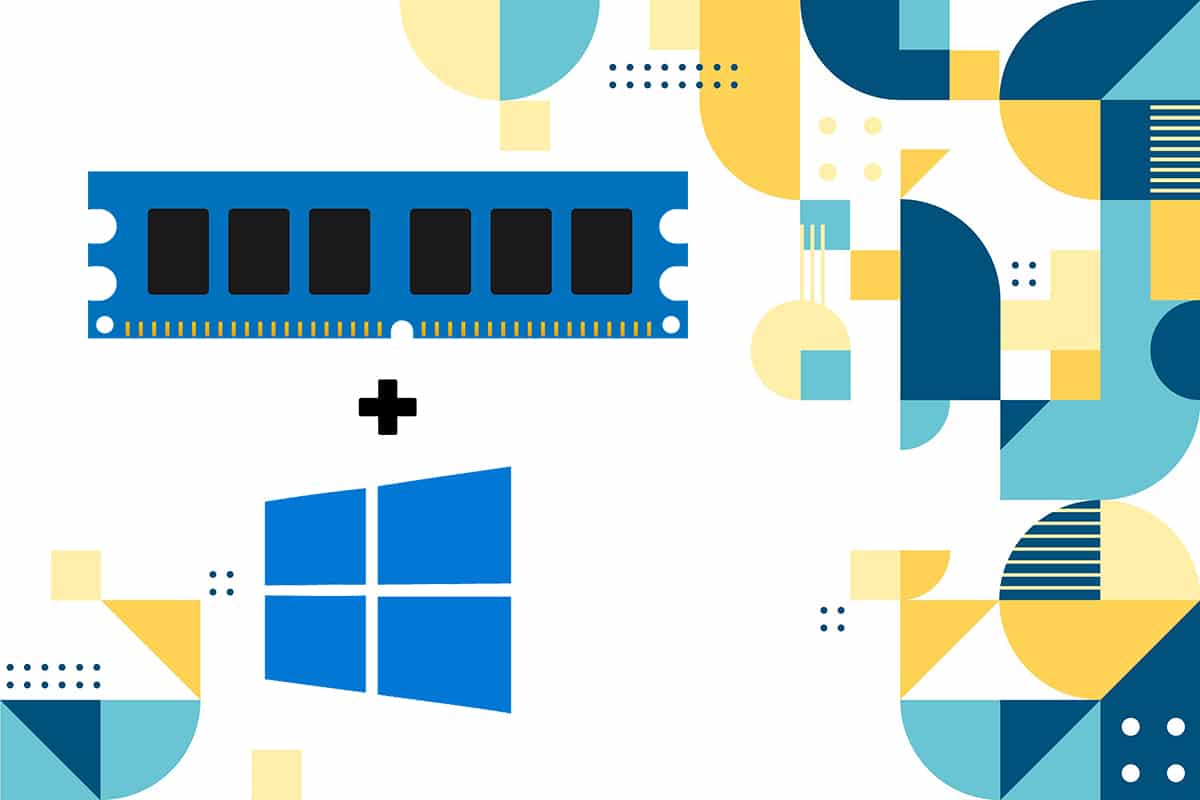
Às vezes, você pode querer verificar as especificações técnicas, como o tipo, tamanho e velocidade da RAM no seu sistema operacional Windows 10. Você pode querer saber os detalhes da RAM em seu sistema, pois pode verificar a facilidade com que um software ou aplicativo será executado em seu sistema.
Além disso, se você é um jogador profissional ou possui um PC para jogos, convém saber sobre os detalhes da RAM para garantir que o jogo funcione sem problemas em seu sistema. Para ajudá-lo a conhecer os detalhes da sua RAM, estamos aqui com um guia fácil de seguir sobre como verificar a velocidade, o tamanho e o tipo da RAM no Windows 10.

Conteúdo
- Como encontrar sua velocidade, tipo e tamanho de RAM no Windows 10
- O que é RAM?
- Método 1: Exibir detalhes da RAM no Gerenciador de Tarefas
- Método 2: usar o prompt de comando
- A. Para encontrar o tipo de memória
- B. Para encontrar o fator de forma da memória
- C. Para encontrar todos os detalhes da memória
- Método 3: Verifique o tamanho da RAM nas configurações
- Método 4: Exibir detalhes da RAM via CPU-Z
- Método 5: Verifique os detalhes da RAM via PowerShell
- Método 6: verifique os detalhes da RAM por meio das informações do sistema
Como encontrar sua velocidade, tipo e tamanho de RAM no Windows 10
O que é RAM?
A RAM é uma memória física de acesso aleatório que armazena todos os seus dados, arquivos e aplicativos abertos. Quanto mais RAM você tiver, melhor o seu sistema funcionará sem problemas. Normalmente, 4 GB ou 8 GB de RAM são ideais para usuários que não são gamers ou usam seus sistemas para tarefas de trabalho simples. No entanto, se você é um jogador ou usa software de edição de vídeo, pode precisar de 16 GB de RAM ou mais para operar as coisas com mais facilidade.
Estamos listando os métodos que você pode usar para encontrar seus detalhes de RAM no Windows 10:
Método 1: Exibir detalhes da RAM no Gerenciador de Tarefas
Você pode usar facilmente o gerenciador de tarefas no Windows 10 para visualizar seus detalhes de RAM:
1. Digite gerenciador de tarefas na barra de pesquisa em sua barra de tarefas. Alternativamente, você pode clicar em Ctrl + shift + Esc para abrir o Gerenciador de Tarefas.
2. No Gerenciador de Tarefas, clique na guia Desempenho.
3. Vá para a seção Memória.
4. Na memória, você verá seu tipo, tamanho e velocidade de RAM . Você também pode visualizar outros detalhes, como slots usados, fator de forma, hardware reservado e muito mais.
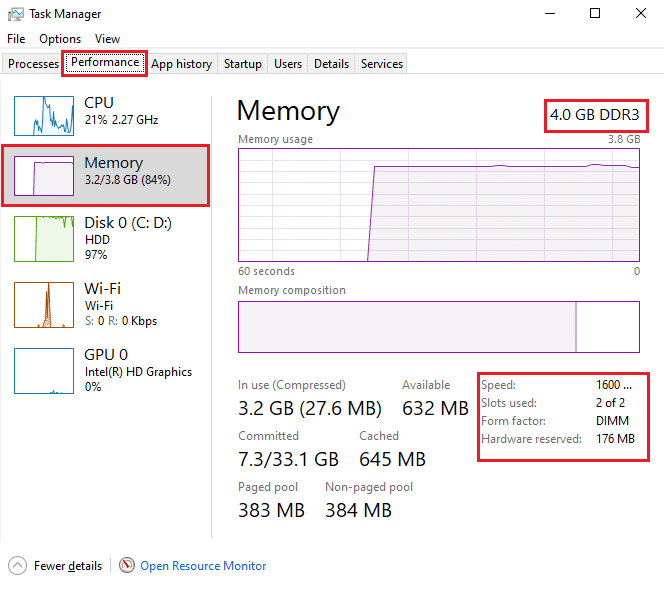
Leia também: Como liberar RAM no seu computador com Windows 10?
Método 2: usar o prompt de comando
Você pode executar comandos em seu prompt de comando para saber sobre seus detalhes de RAM. Se você está se perguntando, quanta memória RAM você tem ? Em seguida, você pode seguir facilmente estas etapas para usar o prompt de comando para saber sobre seus detalhes de RAM.
A. Para encontrar o tipo de memória
Para verificar o tipo de memória da sua RAM, siga estas etapas:
1. Abra o menu Iniciar e digite Prompt de comando na caixa de pesquisa.
2. Inicie o prompt de comando com permissões administrativas. Clique em Executar como administrador.
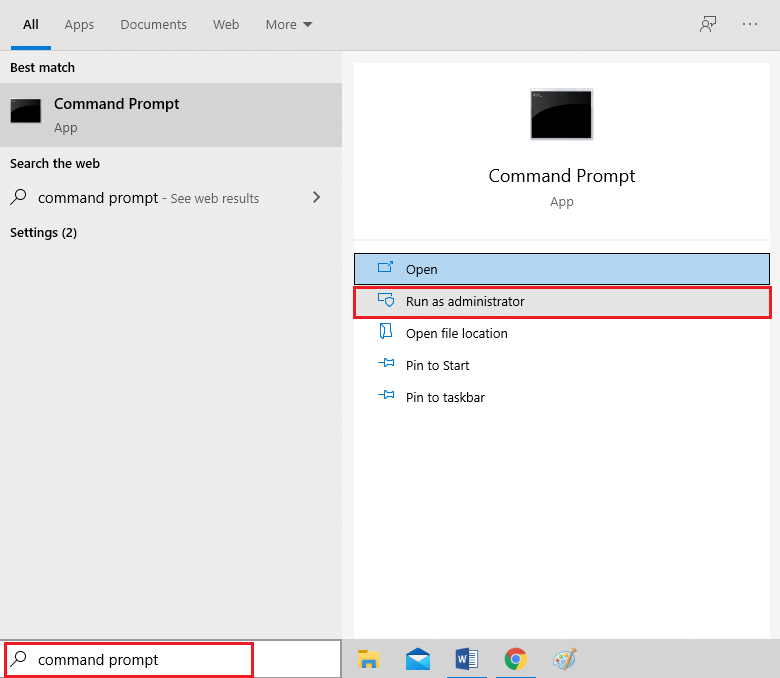
3. Digite o comando wmicmemorychip get devicelocator, memory type e pressione enter.
4. Agora, você pode verificar facilmente seu tipo de memória identificando o número do canal. Por exemplo, se você obtiver 24, então você tem um tipo de memória DDR3. Confira a lista a seguir para encontrar seu tipo de memória.
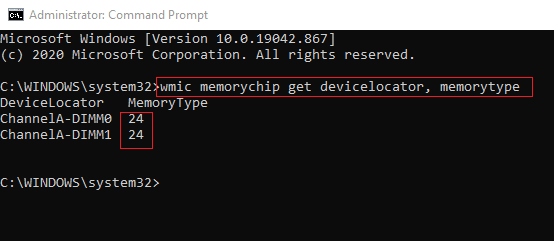
0: Desconhecido. 1: Outro. 2: DRAM. 3: DRAM síncrona. 4: Cache DRAM. 5: EDO. 6: EDRAM. 7: VRAM. 8: SRAM. 9: RAM. 10: ROM. 11: Flash. 12: EEPROM. 13: FEPROM. 14: EPROM. 15: CDRAM. 16: 3DRAM. 17: SDRAM. 18: SGRAM. 19: RDRAM. 20: DDR. 21: DDR2. 22: DDR2 FB-DIMM. 24: DDR3. 25: FBD2.
B. Para encontrar o fator de forma da memória
Você pode executar o seguinte comando para conhecer seu módulo de RAM:
1. Abra o prompt de comando com permissões administrativas.
2. Digite o comando wmicmemorychip get devicelocator, form factor e pressione enter.
3. Agora, no fator de forma, você pode encontrar facilmente o fator de forma da memória identificando o número de saída exclusivo que você vê na tela. No nosso caso, o fator de forma da memória é 8, que é o módulo DIMM .
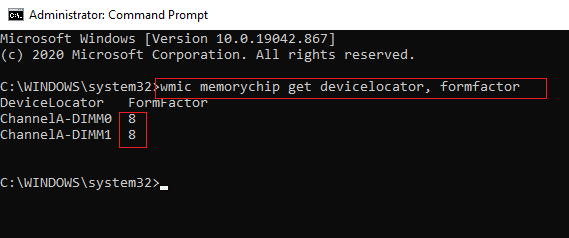
Consulte a lista a seguir para conhecer seu fator de forma de memória:
0 : Desconhecido. 1 : Outro. 2 : SIP. 3 : DIP. 4 : CEP. 5 : SOJ 6 : Proprietário. 7 : SIMM. 8 : DIMM. 9 : TSO. 10 : PGA. 11 : RIM. 12 : SODIMM. 13 : SRIMM. 14 : SMD. 15 : SSMP. 16 : QFP. 17 : TQFP. 18 : SOIC. 19 : LCC. 20 : CLP. 21 : BGA. 22 : FPBGA. 23 : LGA. 24 : FB-DIMM.
C. Para encontrar todos os detalhes da memória
Se você deseja visualizar todos os detalhes sobre sua RAM, como velocidade, tamanho e tipo de RAM no Windows 10, siga estas etapas para executar o comando:
1. Clique na tecla Windows e procure o prompt de comando na barra de pesquisa.

2. Agora, clique em Executar como administrador para abrir o prompt de comando com privilégios administrativos.
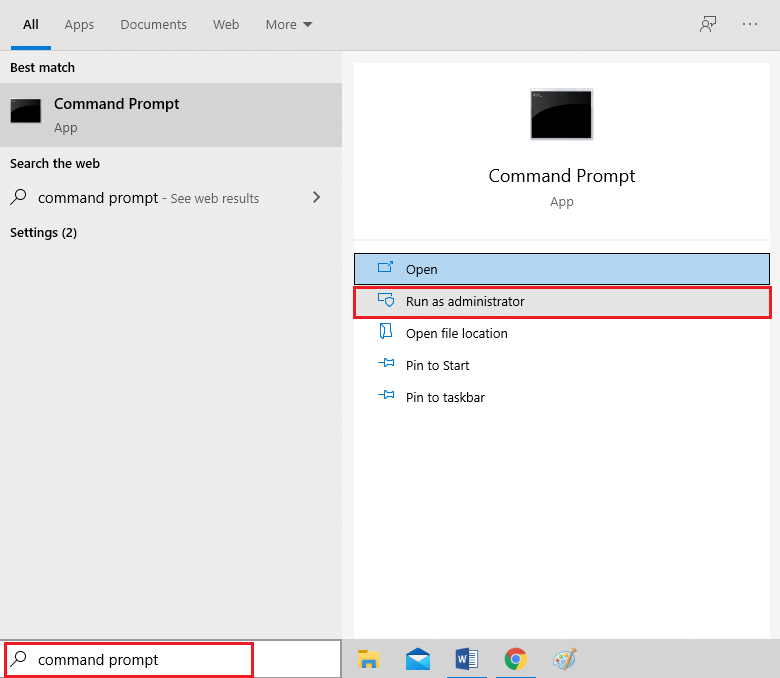
3. Digite o comando wmicmemorychip list full e pressione enter.
4. Finalmente, você pode verificar facilmente seu tipo de memória, fator de forma, velocidade e outros detalhes. Verifique a captura de tela para referência.
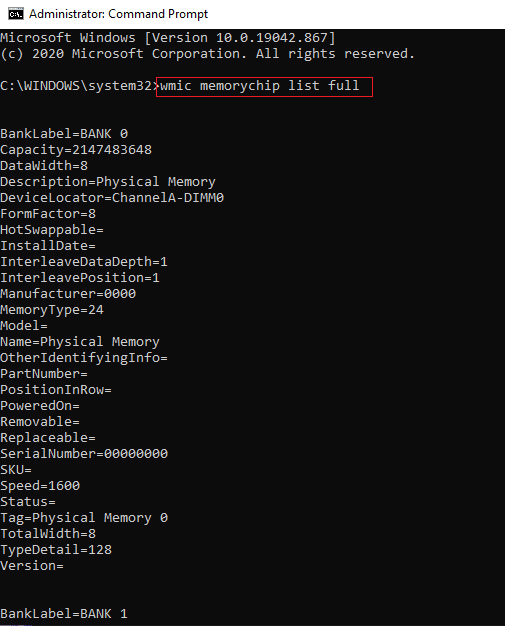
Como alternativa, se você não quiser visualizar todos os detalhes sobre sua RAM, poderá digitar os seguintes comandos para visualizar detalhes específicos:
wmicmemorychip obter localizador de dispositivos fabricante número da peça número de série capacidade Rapidez tipo de memória fator de forma
Leia também: Verifique se o seu tipo de RAM é DDR3 ou DDR4 no Windows 10
Método 3: Verifique o tamanho da RAM nas configurações
Se você está se perguntando quanta RAM você tem, pode verificar facilmente o tamanho da RAM acessando o aplicativo Configurações no seu sistema Windows 10.
1. Abra o menu Iniciar e vá para Configurações. Como alternativa, clique na tecla Windows + I para abrir Configurações.
2. Clique na guia Sistema.
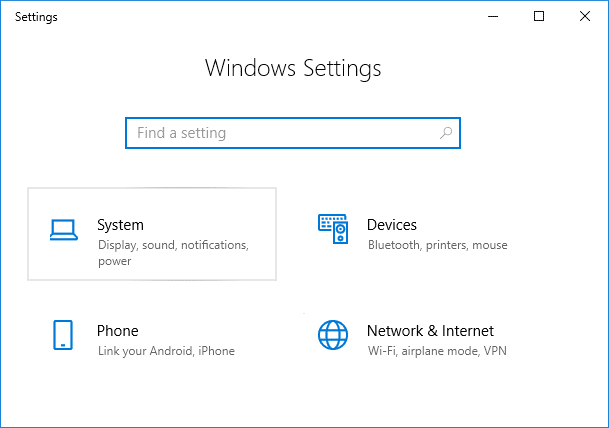
3. Role para baixo e clique na seção sobre no painel à esquerda.
4. Agora, você pode verificar rapidamente a RAM instalada nas especificações do dispositivo.
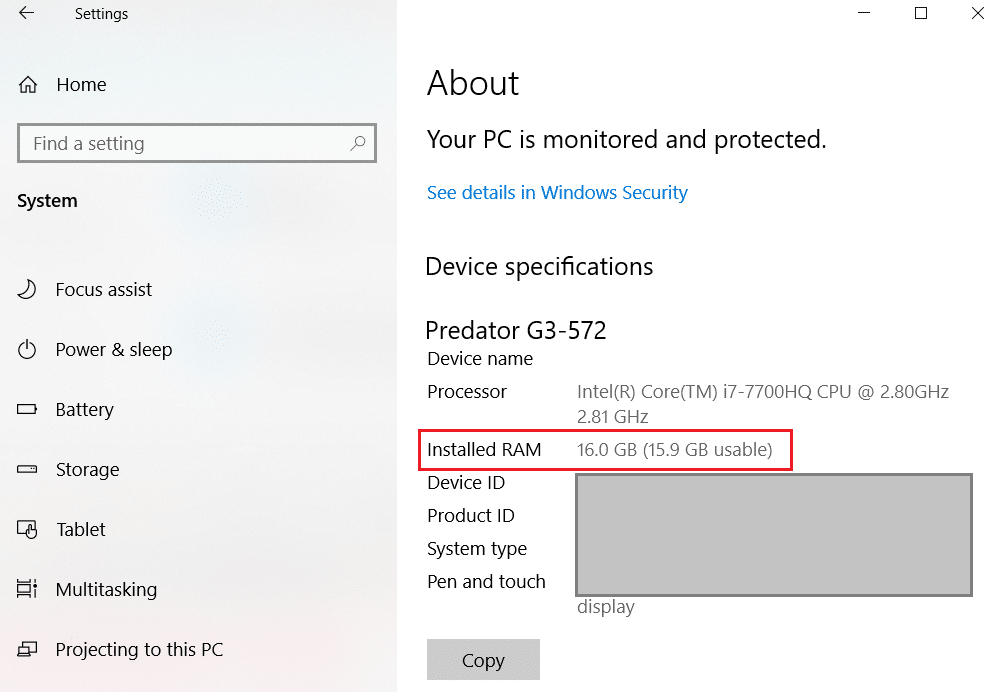
Método 4: Exibir detalhes da RAM via CPU-Z
CPU-Z é um ótimo software que pode ajudá-lo a conhecer os detalhes da sua RAM. Siga estas etapas se quiser encontrar a velocidade, o tipo e o tamanho da RAM no Windows 10 usando CPU-Z:
1. Baixe e instale o CPU-Z em seu sistema.
2. Inicie o software e vá para a guia Memória no painel superior.
3. Finalmente, você poderá ver seu tipo de RAM, tamanho, frequência de DRAM e outros detalhes.
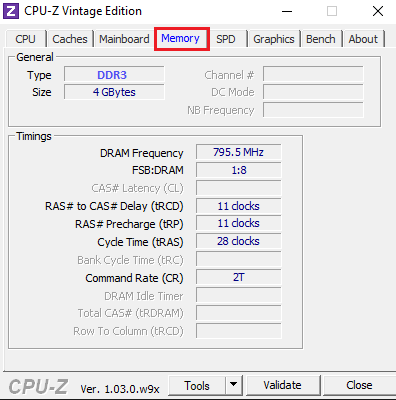
Método 5: Verifique os detalhes da RAM via PowerShell
Você pode usar o PowerShell para saber sobre seus detalhes de RAM, como velocidade, tamanho, tipo etc.
1. Abra o menu Iniciar e pesquise Windows PowerShell na caixa de pesquisa.
2. Inicie o aplicativo e você não precisará executá-lo com privilégios administrativos.
3. Agora, para saber sobre seus detalhes de RAM, você pode digitar o comando Get-CimInstance -ClassName Win32_PhysicalMemory para saber todos os detalhes sobre sua RAM . Verifique a captura de tela para referência.
Nota: Leia mais sobre Get-CimInstance.
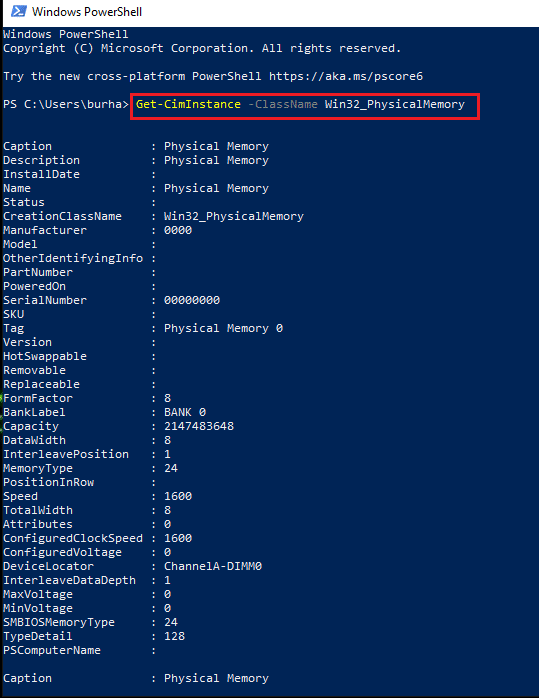
4. No entanto, se você deseja conhecer os detalhes específicos sobre sua RAM, você pode usar os seguintes comandos:
Get-CimInstance -ClassName Win32_PhysicalMemory | Format-Table Capacity, Manufacturer, FormFactor, Banklabel, Configuredclockspeed, Speed, Devicelocator, Serialnumber –AutoSize
OU
Get-WmiObject Win32_PhysicalMemory | Format-Table Capacity, Manufacturer, FormFactor, Banklabel, Configuredclockspeed, Speed, Devicelocator, Serialnumber –AutoSize
Método 6: verifique os detalhes da RAM por meio das informações do sistema
Se você não tiver tempo para executar comandos no prompt de comando ou no Powershell, poderá usar um método rápido para verificar os detalhes da RAM por meio das informações do sistema.
1. Clique na tecla Windows e digite Informações do sistema na barra de pesquisa.
2. Abra as Informações do Sistema nos resultados da pesquisa.
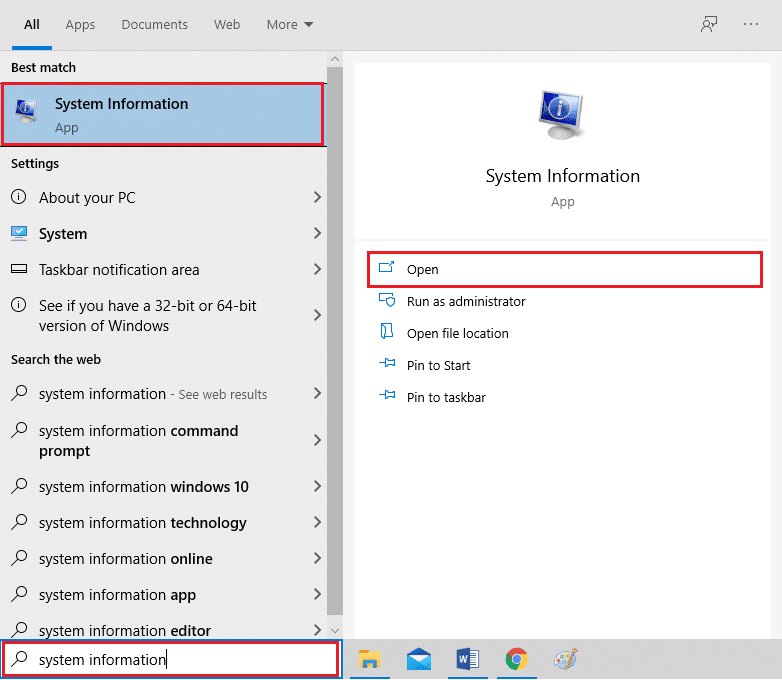
3. Clique no Resumo do Sistema no painel à esquerda.
4. Finalmente, você verá a memória física instalada (RAM) no painel principal. Verifique a captura de tela para referência.
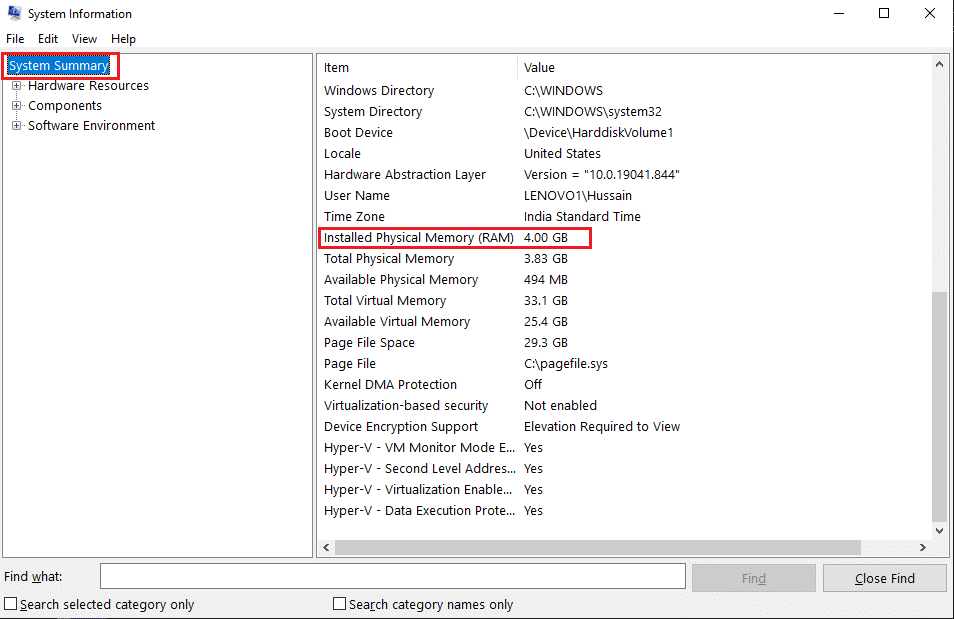
Perguntas frequentes (FAQs)
Q1. Como descubro a velocidade e o tamanho da minha RAM?
Para saber a velocidade e o tamanho da sua RAM, você pode acessar facilmente o gerenciador de tarefas> guia Desempenho> seção de memória. Finalmente, na seção de memória, você verá seu tipo, tamanho e velocidade de RAM.
Q2. Como descubro meu tipo de RAM Windows 10?
Você pode descobrir facilmente seu tipo de RAM no Windows 10 executando comandos no prompt de comando ou no PowerShell. Você pode verificar os comandos nos métodos listados em nosso guia. Como alternativa, você pode verificar seu tipo de RAM por meio de um software de terceiros chamado CPU-Z.
Q3. Como saber qual é a DDR da minha RAM?
Para saber qual é a DDR da sua RAM, você pode acessar facilmente o Gerenciador de Tarefas do seu sistema e ir para a guia de desempenho. Na guia desempenho, clique em Memória e você poderá visualizar seu tipo de RAM na tela.
Recomendado:
- Corrigir seu computador tem um problema de memória
- Corrigir o Windows 10 não usando RAM total
- Corrigir o uTorrent travado na conexão com pares
- Como trazer a janela fora da tela de volta à sua área de trabalho
Esperamos que este guia tenha sido útil e que você possa verificar a velocidade, o tamanho e o tipo da RAM no Windows 10. Ainda assim, se você tiver alguma dúvida, sinta-se à vontade para perguntar na seção de comentários.
